
Tartalomjegyzék:
- 1. lépés: Szükséges anyagok
- 2. lépés: Keresse meg a CF kártyaeszközt
- 3. lépés: Partícionálja és formázza a CF kártyát
- 4. lépés: Állítsa be a fájlrendszert
- 5. lépés: Telepítse a Kludged Linuxot
- 6. lépés: Telepítse a Wikipedia -lerakót
- 7. lépés: Állítsd össze
- 8. lépés: A Dillo beállítása
- 9. lépés: A Dillo használata
- 10. lépés: Választható: Szövegböngésző
- 11. lépés: Kész
- 12. lépés: amelyben a szerző hozzájárulásokat kér
- Szerző John Day [email protected].
- Public 2024-01-30 09:44.
- Utoljára módosítva 2025-01-23 14:48.
más néven. A stoppos Útmutató a galaxishoz, v1.0:) Ez az útmutató leírja, hogyan lehet offline, hordozható eszközön konstruálni a Wikipédia egyedülálló megvalósítását. Ez magában foglalja a Linux lecsupaszított disztribúciójának telepítését Psion 5mx kézi számítógépre, és a Wikipedia statikus HTML-verziójának telepítését a két böngésző egyikével való használatra. A legfontosabb, hogy ehhez nem kell Linux varázslónak lennie. Feltételezem a számítógépek alapvető ismereteit, de nincs szüksége tapasztalatokra az iratkezelő rendszerek bonyolultságaival, a forráskód összeállításával és azokkal a dolgokkal, amelyek hagyományosan elriasztják az embereket a Linux használatától. Az ebben az utasításban leírt lépések követésével lehetővé kell tennie, hogy saját HHGTTG-t hozzon létre- elmagyarázom, mit csinálok, de megpróbálok a lehető legegyértelműbb utasításokat adni. (Emiatt a tapasztalt linuxos hackerek megtehetik a mellékelt "ugorja át ezt a lépést" utasításokat a CF kártya felosztásával és az archívum kicsomagolásával kapcsolatos lépések tetején) Ezúton is elnézést kérek amiatt, hogy mennyire száraz ez az Instructable. Keményen próbáltam olvashatóvá tenni annak nagy részét, anélkül, hogy fukarkodnék a részletekkel vagy túlzottan prolixelnék, de elmagyarázni, hogyan lehet felosztani egy cserélhető kötetet, és kicsomagolni a.tgz archívumokat, nehéz mulatságossá tenni. Sajnálom. Végül, de egyáltalán nem utolsó sorban, ezt nem tudtam volna megtenni a következők erőfeszítései nélkül:
- azok az emberek, akik a Linuxot átvitték az ARM -be,
- az OpenPsion (néven PsiLinux) közösség a Linux Psion -ra történő átvitelére,
- Adrian Wells a Kludged Linux számára, és persze
- minden jó ember a Wikipédián.
Csapkodásom jelentéktelenné válik ezekhez az eredményekhez képest. (Ez a hosszadalmas hullámvölgy főleg azért van, hogy senki ne vádoljon azzal, hogy elismerést adok mások munkájáért. 2008. április 22-én e-mailt küldtem Adriannek, hogy megkérdezzem, kifogásolja-e, hogy itt reprodukáljam műveit, de nem kapott választ)
1. lépés: Szükséges anyagok
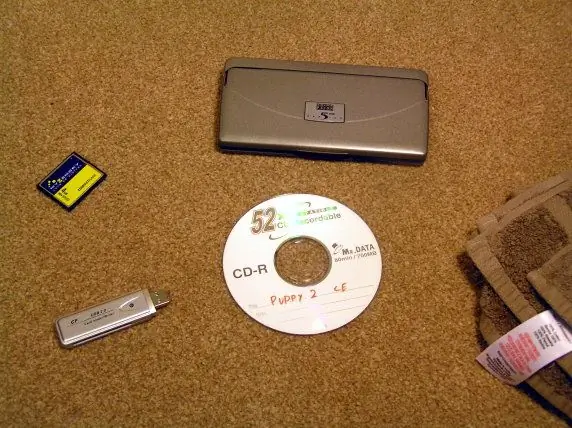
Ennek az Instructable -nek a legfontosabb ragaszkodási pontja az, hogy működő Psion 5mx -re van szüksége. Ezek viszonylag ritkák, de semmiképpen sem elérhetetlenek- egy gyors ebay-keresés 16-ot talált a "psion 5mx" keresés első oldalán. Nem olcsók, általában 70 font körüliek, de előfordulhat, hogy olcsóbban vagy akár ingyen is talál egyet, ha egy barátja nem használja. A többi alkatrész olcsóbban beszerezhető- kb. £ 15 minden alkatrészre, kivéve a Psion-t, amely ajándék volt. Szüksége lesz: (hozzávetőleges költséggel)- Működő Psion 5mx PDA. Körülbelül £ 70 (ebay), vagy esetleg ingyenes, ha elegendő padlást keres.- Legalább 1 GB-os Compactflash kártya- 4 GB-os kártyát ajánlok. £ 11 (ebay)- Compactflash kártya adapter a számítógéphez, akár USB, akár PCMCIA. £ 4 (ebay)- Linuxot futtató számítógép. Ha nincs telepítve, azt javaslom, hogy égessen egy élő CD-t, vagy készítsen egy indítható USB-meghajtót egy olyan disztribúcióhoz, mint a Puppy.- Az archívum, amellyel telepítheti a Kludged Linuxot a Psion készülékére. Ezek megtalálhatók Adrian webhelyén itt, az oldal alján, a "letöltés" alatt. Ha a webhelye eltűnik, tudassa velem, és elküldöm a másolataimat a letöltéshez- a Wikipédia statikus HTML-lerakója. Csak szöveges lerakás 2003-ból (nagy fájl letöltése) CD-k forgalmazása 4, 500 jó cikkből, miniatűr képekkel (figyelmeztetés, 750 MB-os fájl letöltése) A teljes angol nyelvű Wikipédia statikus lerakása 2008 júniusától itt található: https:// static.wikipedia.org/downloads/2008-06/en/- Egy lombik gyenge citromos ital
2. lépés: Keresse meg a CF kártyaeszközt
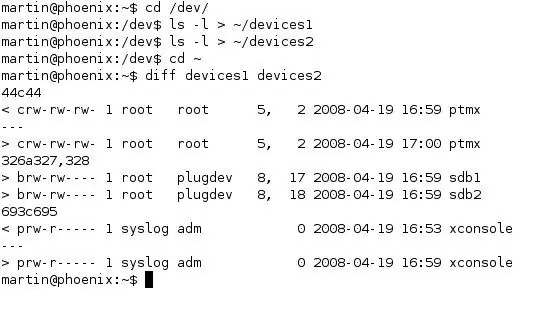
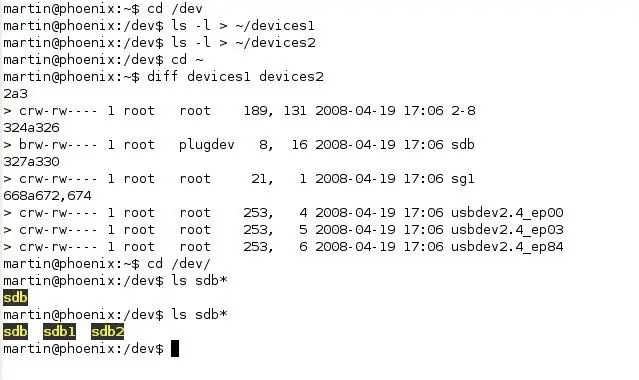
Mielőtt elkezdené, magától értetődik, hogy biztonsági másolatot kell készítenie minden fontos információról, amely a Psion -on található. Lehetséges (bár valószínűtlen) a számítógép merevlemezének formázása is ebben a lépésben, de ez nem okozhat gondot, ha kellő gondossággal jár a formázás során. Továbbá, ha Puppy-t használ, akkor sem szabad a merevlemezt csatlakoztatnia, hacsak ezt kifejezetten nem mondja meg. A Linux varázslók- ha ki akarják hagyni ezt a lépést, határozzák meg az eszköz azonosítóját (pl. /Dev /hde vagy /dev /sdb) CF -kártya, a következő lépésben felosztható Nyissa meg a konzolt, és határozza meg, hogy milyen eszközként van felszerelve a CF -kártya. Ezt megteheti a következő beírásával: cd/devls -l> ~/devices1 Ezután csatlakoztassa a CF kártya adaptert a számítógépéhez, és írja be: ls -l> ~/devices2cd ~ diff devices1 devices2 Egy vagy két sort láthat, amelyek kezdete>, nem <-gal kezdődő megfelelő sor. A titokzatos néhány betű az, amit keresünk. Lásd az 1. képet Írja be a cd /devls xxx címet, ahol az xxx a korábban talált betűk- ezek valószínűleg hde, sda, sdb vagy hasonlóak. Most csatlakoztassa a CF kártyát az olvasóhoz, és írja be az ls xxx*Látnia kell a korábban látott (pl. "Sdb") mellett egy másik bejegyzést is, amely után egy szám található, pl. "Sdb1". Ez a CF kártya partícióját jelenti, míg a számok nélküli bejegyzés (sdb) magát a kártyát jelenti. Lásd a 2. képet
3. lépés: Partícionálja és formázza a CF kártyát
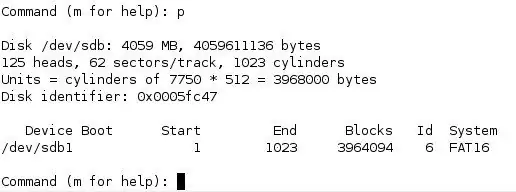
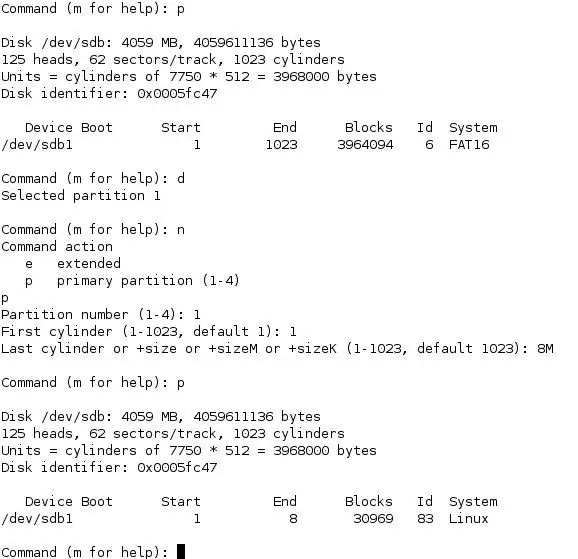
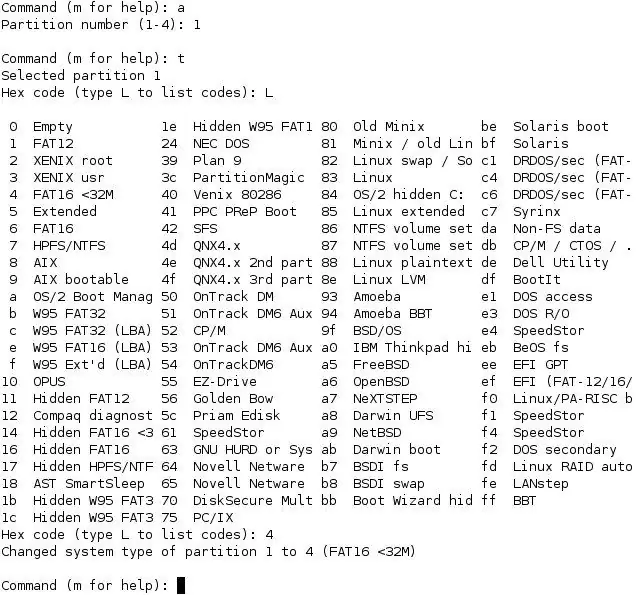
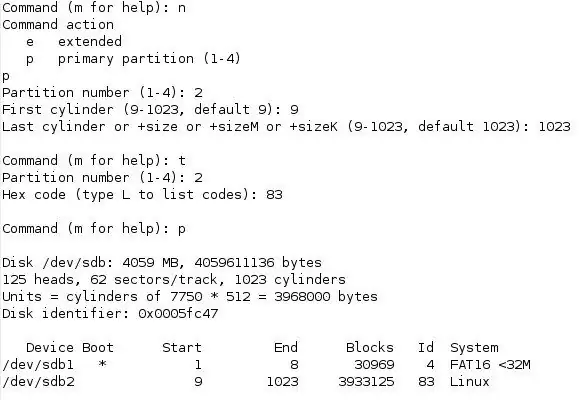
Ennek a lépésnek a kihagyása: hozza létre az elsődleges partíciót 8 MB méretű, indítható MSDOS (4. típus) partícióként, és a 2. elsődleges partíciót nem indítható Linuxként (83. típus), és foglalja el a kártya többi részét. Ehhez a lépéshez rendszergazdai jogosultságokra lesz szüksége a Linux gép. Ennek legegyszerűbb módja a su és a root jelszó beírása, de ha túlságosan aggódik, vagy nem rendelkezik root hozzáféréssel, akkor írja be a sudo parancsot a fontos parancsokhoz, és adja meg felhasználói jelszavát. Írja be az fdisk /dev /XXX parancsot, ahol XXX a korábban talált eszközazonosító. Mostantól kezdve XXX néven fogom használni. Írja be a p gombot a partíciós tábla kinyomtatásához- ha megjelenik egy ilyen bejegyzés, írja be a d gombot a törléshez. Írja be a p gombot, hogy ellenőrizze, nincsenek-e fennmaradó partíciók- ha vannak, írja be újra a d gombot a fennmaradó partíciók eltávolításához. Lásd az 1. képet. Most írja be az új partíciót, p az elsődleges, 1 az 1. partíciót, 1 a lemez elején, 8 MB, hogy 8 MB méretű legyen, majd 1, hogy bootoblet legyen, majd 4, hogy 4 -es típus legyen (DOS) partíció. Írja be újra a p gombot az aktuális partíciós tábla ellenőrzéséhez. Lásd a 2. képet. Most írja be az új partíciót, p az elsődleges, 2 a 2., 9. partíció (vagy a rendelkezésre álló legalacsonyabb szám) a DOS partíció befejezése után, 1023 (vagy a rendelkezésre álló legmagasabb szám), hogy kitöltse a maradjon spacet, majd 83 -at, hogy újra beírja a 83 (Linux) p típust, hogy megbizonyosodjon arról, hogy a partíciós táblája úgy néz ki, mint a ####. w kép, hogy írja be a módosításokat a kártyára, majd q -t a kilépéshez. XXX* ismét a XXX -ot kell látnia a CF -kártya, XXX1 -et a DOS -partíció és a XXX2 -t a Linux -partíció esetén. Ha ez megtörténik- gratulálunk, megtette a legnehezebb részét ennek az utasításnak. Igyon mélyen a lombikból gyenge citrom italt, hogy gratuláljon a gép győzelméhez.
4. lépés: Állítsa be a fájlrendszert
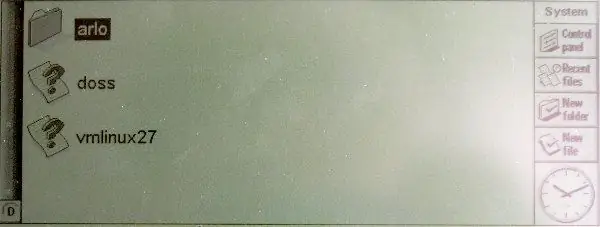
Ennek a lépésnek a kihagyásához hozzon létre egy DOS fájlrendszert az 1. partíción, és egy EXT2 -t a 2. partíción. Tegyen egy fájlt a DOS partícióra, majd csatlakoztassa a kártyát a Psion készülékhez, és indítsa el, hogy megbizonyosodjon arról, hogy elégedett a particionált CF kártyával. mkfs.msdos /dev /XXX1, majd mkfs.ext2 /dev /XXX2. Most már készen áll arra, hogy megbizonyosodjon arról, hogy a Psion elégedett a CF -kártyával. Írja be a cd/mntmkdir psiondosmount -t vfat/dev/XXX1/mnt/psiondoscd/mnt/psiondostouch hello.txt fájlt, hogy rögzítse a kártyát a számítógépére, és hozzon létre egy fájlt a DOS partíción, majd cd /umount /dev /XXX1 a kártya leválasztásához. Most csatlakoztassa a kártyát a Psion készülékéhez, és kapcsolja be. A képernyő bal alsó sarkában található gombbal navigáljon a D meghajtóhoz- látnia kell a hello.txt fájlt a fájlkezelőben. Ha igen, akkor a Psion elégedett a kártyájával, és folytathatja a Linux telepítését. Ha nem, akkor vagy probléma történt a fájlrendszer létrehozásával az előző lépésekben, vagy a Psion nem ismeri fel a kártyát- próbálja megismételni az előző lépéseket, kérjen egy barátságos Linux varázslót a fájlrendszer beállításához, vagy (utolsónak resort) próbálja ki egy másik CF kártyával, hátha talál megfelelőt.
5. lépés: Telepítse a Kludged Linuxot

Ennek a lépésnek a kihagyásához szüntesse meg a Kludged Linux archívum ksf_.tgz eltávolítását a Linux partícióról, és a fájlok könyvtárának tartalmát a files.zip archívumban a DOS partícióhoz Csatlakoztassa a CF kártyát a számítógéphez, és ismételje meg a mount -t vfat fájlt. /dev /XXX1 /mount /psiondos step. Most írja be a második partíciót. Írja be a cd /mntmkdir psionlinuxmount -t ext2 /dev /XXX2 /mnt /psionlinux fájlt. Most ki kell pakolnia a fájlok tartalmát. zip archívum, és másolja át a a fájlok könyvtárát a /mnt /psiondos mappába. Ennek egyik módja a cd ~ unzip /path/files.zip (ahol a /path/files.zip az útvonal, ahová a zip archívum mentésre kerül) cd filescp -r * /mnt /psiondos Most ki kell csomagolnia a Kludged Linuxot terjesztés a Linux partícióra. Typecd/mnt/psionlinuxtar -xzvf /path/ksf_.tgz (ahol a /path/ksf_.tgz a Kludged Linux archívum elérési útja, pl. Pl. a lombik gyenge citrom italt, miközben az élet hihetetlenségein töpreng.
6. lépés: Telepítse a Wikipedia -lerakót

Ennek a lépésnek a kihagyásához csomagolja ki a Wikipedia kiíratását egy értelmes helyre a Linux partíción, például /usr /WikiHa ezt a lépést végzi, az attól függ, hogy melyik Wikipedia kiíratást használja. Megmutatom a CD -k forgalmazásának folyamatát. Csak kicsomagolhatja az archívumot közvetlenül a CF -kártyára, de tapasztalataim szerint előfordulhat, hogy a Linux telepítésével kapcsolatban felmerülnek problémák, amelyek megkövetelik a CF -kártya törlését és átírását. hosszú távon ésszerűbb kicsomagolni a merevlemezre, és a kész lerakást átmásolni a CF -kártyára. Hozzon létre egy könyvtárat a lerakáshoz, például a cd ~ mkdir wikidump begépelésével. Csomagolja ki az archívumot ebbe a könyvtárba: cd wikidumpunzip / path/school-wikipedia-small.zipEz eltart egy ideig, a lerakás méretétől és a számítógép sebességétől függően. Javaslom, hogy használja ki ezt az alkalmat, és töltse fel lombikjában a gyenge citrom italt, adjon hozzá ízfokozókat, például gyömbért, limelevet vagy vodkát ízlésének megfelelően. Miután befejezte az archívum kicsomagolását, keresse meg a kívánt könyvtárakat- a CD-k terjesztéséhez ezek a wp és a képek. Másolja ezeket a Linux partícióra a/usr könyvtárban: cp images wp/mnt/psionlinux/usr/Ez sokáig tart- legfeljebb 10 percet vesz igénybe a kb. Vigye a lombik gyenge citrom italt a legközelebbi domb homlokára, és nézzen a horizont felé, és képzelje el, milyen sok mindent fog tenni az új Wikipédiával a zsebében, például utazik az ország nyüzsgő kocsmai vetélkedőin. Térjen vissza álomszerű álmodozásából, és térjen vissza a számítógéphez, és nézze meg, hogyan fejeződik be a másolás a CF -kártyára. A CD verzióból az index.htm fájlt is ki kell másolnia az archívum gyökeréből: cp index.htm/mnt/psionlinux/usr/Most már készen áll a kártya behelyezésére a Psionba, és indulhat! (Megjegyzés: A Terodump-ot és a CD-verziót is használtam, mivel a Terodump széles szövegeket tartalmaz a rövid szöveges cikkekről, míg a CD-változat naprakészebb, részletesebb cikkeket tartalmaz, fontos képekkel kapcsolatos képekkel, így a kettő együtt mindkettő szélessége és a mélység. A CF -kártyán lévő helyszűke korlátozhatja a Wikipedia dump kiválasztását, ebben az esetben azt a verziót kell választania, amely a legjobban tükrözi a kívánt felhasználást. Ha két különböző verziót telepít, azt javaslom, hogy tegye mindegyiket a saját könyvtárába. (például /usr /terowiki és /usr /cdwiki). Az átmásolás a használt wikipédia-lerakódástól függ- egy Terodump-ból alapvetően a "wikipedia" könyvtárat és minden benne lévő tartalmat szeretne, és talán az "index.html" -t.
7. lépés: Állítsd össze
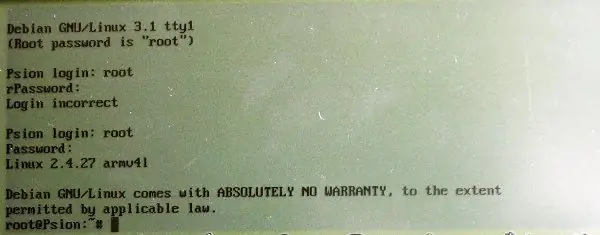
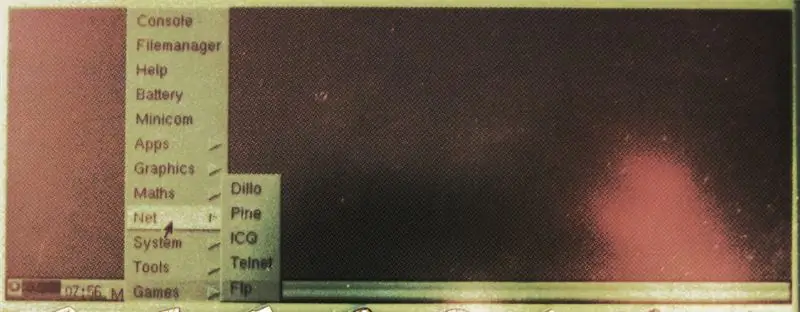
Most már készen áll a Psion használatára. Húzza ki a CF kártyát: umount /dev /XXX1umount /dev /XXX2 Húzza ki a CF kártyát, és dugja be a Psion nyílásába. Kapcsolja be a Psion-t, navigáljon a D meghajtóhoz, és kattintson duplán az arlo.exe fájlra a futtatásához. A Psion bemutatja a rendszerindító menüt- nyomja meg a 0 gombot a rendszerindításhoz, vagy várjon 5 másodpercet a folytatáshoz. Látni fog egy pingvinlogót és sok szöveget, amelyek a Linux indításakor elhaladnak. A rendszerindítási sorrend a fájlrendszer hibájára panaszkodhat- kivéve, ha ezek elég súlyosak ahhoz, hogy a rendszerindítás leálljon, általában figyelmen kívül hagyhatók. Végül megjelenik egy indítási prompt: Debian GNU/Linux 3.1 tty1 (A root jelszó "root") Psion bejelentkezés: Írja be a root felhasználónevet és jelszót, és megjelenik egy parancssor (root@Psion: ~#). Lásd az 1. képet. Gratulálunk- most egy nagyon kicsi és meglehetősen gyenge Linuxos tenyésztőt használ. Igyon egy pirítóst a sikerhez a gyenge citromital maradékával. A parancssor azonban nem túl hasznos hely a Wikipédia böngészéséhez. Írja be az xinit parancsot az X ablakrendszer elindításához. Látnia kell, hogy a képernyő egy pillanatra elsötétül, majd egy foltos minta, közepén fekete X -el. Ha a képernyő körülbelül 10 másodpercnél tovább üresen marad, lépjen a lépés aljára a "No X startup" javítás megkereséséhez. Miután a zavaró háttér néhány másodpercig megjelenik, megjelenik egy tálca a képernyő alján- ez egy CPU-fogyasztásmérőből (hasznos annak megállapítására, hogy a Psion keményen gondolkodik-e vagy sem), egy menügombból, amely az alkalmazásokat tárolja, és egy órából (ez valószínűleg téves- ezt figyelmen kívül hagyja). Az alábbi részek tájékoztató jellegűek-ha elégedett a telepítés ezen a pontján, akkor folytassa a következő lépéssel. A kikapcsoláshoz: Az X kilépéséhez nyomja meg a Ctrl-Menu-Backspace billentyűt, hogy visszatérjen a parancssorba. A Psion kikapcsolásához (például elemcseréhez vagy további tartalom hozzáadásához a CF kártyához) írja be a shutdown -r gombot a konzolon, és nyomja meg a Menu -Esc billentyűt a Psion sípolása után, miközben a képernyő üres vagy a rendszerindító menü látható de mielőtt megjelenik a pingvin. Most már biztonságosan eltávolíthatja a CF kártyát és az elemeket- ha ismét használni szeretné a Psion-t, cserélje ki és kapcsolja be, és elindul a Linux. Ne feledje, hogy a kikapcsoláshoz nem kell leállítania a Psion-t- csak nyomja meg a Menu-Esc gombot az alvó állapot eléréséhez, majd nyomja meg az Esc billentyűt, vagy érintse meg a képernyőt, hogy felébressze. Az elemek vagy a CF -kártya cseréjéhez csak le kell állítani. Visszatérve a "Psion létéhez": A Psion EPOC operációs rendszeréhez való visszatéréshez (de miért szeretné, ha Linuxot használ?), Kapcsolja ki a Psion -t a fentiek szerint. Vegye ki a CF kártyát, és kapcsolja be a Psion készüléket. Három hangjelzést ad, és visszatér a PSION Series 5 indítási képernyőjéhez. A Linuxhoz való visszatéréshez vissza kell navigálnia az arlo.exe fájlba a D meghajtón, és futtatnia kell. Nincs X indítás? Azt tapasztaltam, hogy időnként, különösen, ha a Psion a fájlrendszer hibáira panaszkodik, megtagadja az indítást az X ablakrendszer. Ha a xinitmmand csak üres képernyőt mutat, nyomja meg a Menu-1 gombot a konzolhoz való visszatéréshez. Ha azt írja, hogy "Érintőképernyő nem található" vagy valami hasonló, akkor állítsa le a Psion-t a fent leírtak szerint, és indítsa újra- ez javította a szondát minden alkalommal, amikor előfordult velem. Továbbá, mivel az e2fsk futtatása a linuxos fájlrendszeren, miközben a CF -kártyát a számítógépre szereltem, leállította a Psion -t a fájlrendszerhibákra panaszkodva, és az "Érintőképernyő nem található" hiba nem ismétlődött meg. YMM, mint mindig, V.
8. lépés: A Dillo beállítása
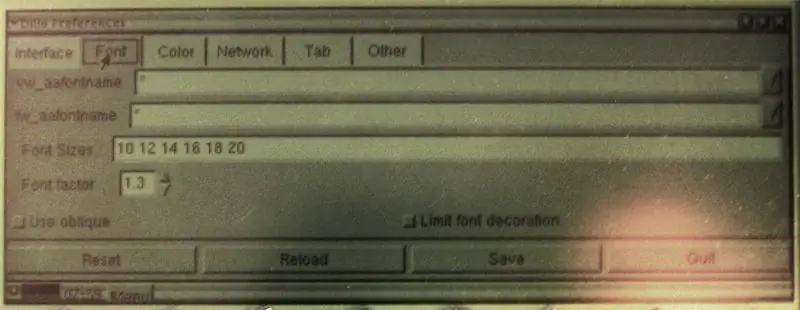
Érintse meg a menü gombot, és válassza a Net -> Dillo lehetőséget a felbukkanó menüből. Ettől a ponttól kezdve türelemre lesz szüksége, sok GUI folyamat elég sokáig tart a lassú Psion processzoron. A Dillo csak egy könnyű webböngésző, így minden máshoz hasonlóan használható (írja be a címet a címsorba, kattintson a linkekre aktiválni stb.). Ahhoz azonban, hogy hasznos legyen a Psion képernyőn, néhány módosítást igényel. A V menüt, és válassza az "Opciók …" lehetőséget. Ennek betöltése körülbelül 30 másodpercet vesz igénybe, alig jelezve, hogy ez a CPU grafikonon kívül történik, de végül elér egy beállítások képernyőt. Érintse meg a „Betűtípus” fület, és állítsa a betűtípust 1,4 körül, attól függően, hogy mekkora szöveget szeretne (2 nagyon nagy, világos szöveget, 1,2 kisebb szöveget ad, de lehetővé teszi, hogy több is elférjen a képernyőn). hosszas várakozás után érintse meg a Szín fület és a Link színblokkot. Egy újabb szünet után megjelenik egy színválasztó képernyő- Azt javaslom, hogy állítsa az értékcsúszkát alacsony értékre, hogy a linkek jobban láthatóak legyenek az LCD-n. Végül a Hálózat lapon megtalálhatja a kezdőlapot és a kezdőlap címét- javaslom mindkettőt a Wikipédia-lerakat indexoldalának elérési útjára állítani, ahogy az megjelenik a psion fájlrendszerében, előtaggal a fájllal:/ /mert nem webcím (Például fájl: //usr/index.htm) Ha elégedett a beállításokkal, kattintson a Mentés gombra, lépjen ki a Dillo programból, és indítsa újra a menüből. Ennek el kell indulnia a Wikipedia dump index oldalára.
9. lépés: A Dillo használata
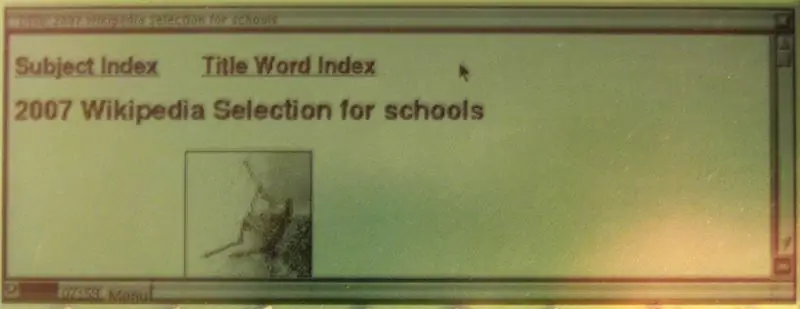
A Dillo segítségével egyszerűen böngészhet a Wikipédián: a jobb oldali görgetősáv, a bal felső sarokban található Kezdőlap gomb és az oldalakon belüli linkek minden, amire szüksége lehet. Az érintőképernyő alapértelmezés szerint bal kattintást jelenít meg. A Ctrl-1, a Ctrl-2 vagy a Ctrl-3 megnyomásával a bal, a középső vagy a jobb kattintás jelenik meg, így a Ctrl-2 megnyomása a linkre kattintás előtt új lapon nyitja meg a linket. (Ezt nem ajánlom, a feljegyzés kedvéért, mert a Psion elég lassú egy nyitott lappal!). Ne feledje, hogy ezek állandó módosítók, így a módosítás után minden kattintás középső vagy jobb kattintás lesz, amíg vissza nem állítja a bal gombbal a Ctrl-1 gombbal., bár ha a Dillo teljes képernyős módban fut, a keresési kifejezés szövegmezője nem jelenik meg. A Dillo használatáról bővebben honlapjukon, a www.dillo.org címen olvashat. Most elmehet az indexoldalra, és kereshet például citromokat, hogy mindent megtudjon kedvenc hobbi italáról.
10. lépés: Választható: Szövegböngésző
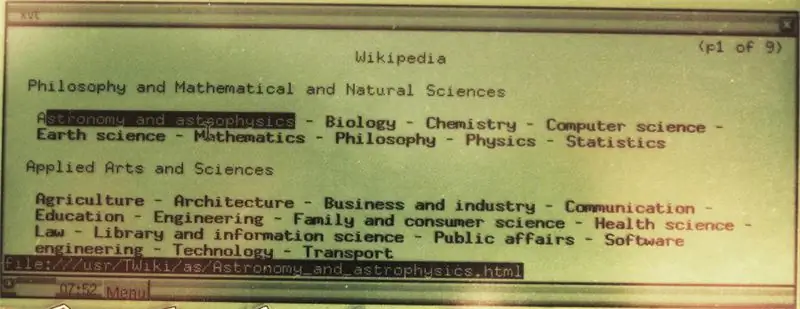
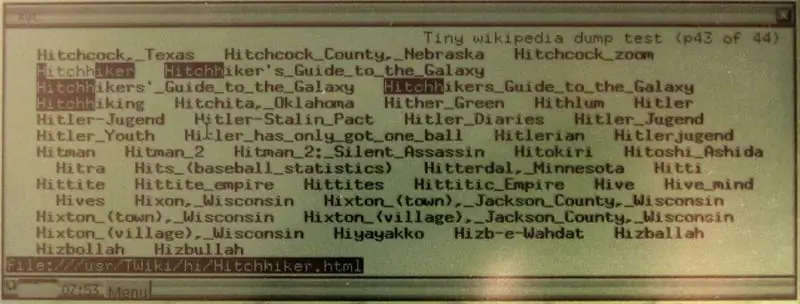
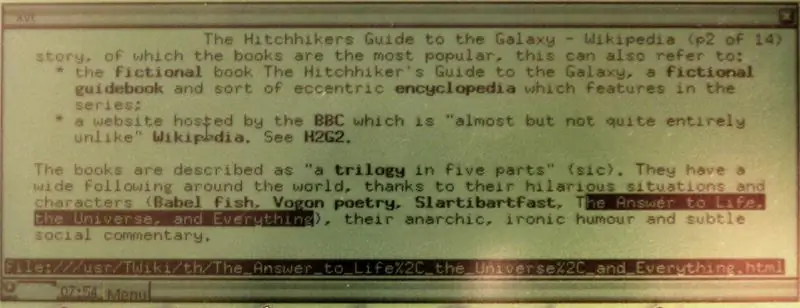
A Dillo nagyon könnyen használható, és lehetőséget ad a képek megtekintésére, de szenved a lassúságtól és attól, hogy a szöveg grafikusan van megjelenítve, így nem olyan éles, mint a szöveg karakter módban. Ha a szöveges módú böngészőt részesíti előnyben a gyorsabb böngészéshez, az élesebb szöveghez és az általános szőrös mellkasú szöveges módú Linux varázslói pontokhoz, a Kludged Linux tartalmazza a dpgk segédprogramot a.deb csomagok telepítéséhez. A Links egy szöveges módú böngésző, nagyon alacsony memóriaterheléssel és kevés függőséggel, így ideális a Psionra való telepítéshez. A deb csomag megtalálható a debian régi stabil csomagtárában. Linkek telepítése: Töltse le az ARM architektúra linkcsomagot a számítógépére az ezen az oldalon található tükörlinkek egyikéről Kapcsolja ki a Psion -t (állítsa le -r most a konzolon, majd nyomja meg a Menu -Esc billentyűt a hangjelzés után, mielőtt újraindul). CF -kártya csatlakoztatása a számítógéphez Csatlakoztassa a CF -kártyát (mount -t ext2/dev/XXX2/mnt/psionlinux) Másolja a fájlt a CF -kártyára (cp /path/links_blah.deb/mnt/psionlinux/usr/) Szerelje le a CF -t kártyát (umount /dev /XXX1), csatlakoztassa vissza a Psionhoz, kapcsolja be, és várja meg, amíg újraindul. Most, bejelentkezés után írja be a következőt: „cd /usrdpkg -i links_blah.deb” csak írja be a "dpkg -i links" parancsot, és nyomja meg a tabulátor gombot, hogy a parancssor teljesítse a youlinks parancsot. Az index.html (vagy bármi legyen is az indexoldalának elérési útja) elindítja a hivatkozásokat a kiválasztott oldalon. Sajnáljuk, nincsenek képernyőképek de az IIRC ez a folyamat nem ad sok visszajelzést, ha minden rendben működik, így nincs mit mutatni. A linkek kicsit megszokják, különösen, ha görget inkább oldalanként, mint soronként. A Linkekben található fontos parancsok a következők: szóköz- egy oldal lefelé b- felfelé egy lefelé mutató nyíl- következő link felfelé mutató nyíl- előző link jobbra mutató nyíl- kövesse a kiemelt linket balra mutató nyíl- backesc- menü megnyitása (míg a menüben a nyílbillentyűk a várt módon navigálnak) hogyan kell használni a linkeket a weboldalukon.
11. lépés: Kész

Gratulálunk- most a szépség, a hasznosság és a hatalmas stréber dicsekedési tárgyak vannak. Mutasd meg a hackerek és Douglas Adams rajongók elismerő közönségének. Vigye el egy kocsmai kvízre, és távolítsa el. Légy az a fickó, akinek megvan a választ homályos és lényegtelen kérdésekre. És ami a legfontosabb.. Ne ess pánikba!
12. lépés: amelyben a szerző hozzájárulásokat kér

Először is köszönöm mindenkinek a pozitív hozzászólásokat! Sokat jelent azt hallani, hogy az emberek "sóhajtják" a munkámat:) Másodszor, az a figyelmemre jutott, hogy jó néhány embernek más hardvere van, amit szívesen kipróbálna, de nem tudja kézbe venni az 5mx -et. A Psion használata megnehezíti. Az eredeti Psion operációs rendszer nem volt jó, mert nem tudta megjeleníteni a HTML fájlokat, amelyek végső soron a Wikipédiát alkotják, ezért a Linux telepítése szükséges volt a szolgáltatás eléréséhez. Rengeteg modern PDA és okostelefon van, amelyek már rendelkeznek böngészővel, némelyikük Linuxot is futtat a dobozból, ami nagyszerű alapot jelenthet egy hasonló projekthez. Ha a PDA vagy az okostelefon rendelkezik böngészővel, mindössze annyit kell tennie, hogy nagy memóriakártya, amelyről a készülék ki tudja olvasni, és kicsomagolhat belőle egy statikus wikipedia-lerakót. Ha Nokia 9300-as számítógépe van, nem kell Linuxot telepítenie- már rendelkezik böngészővel, amelyen fut a Symbian operációs rendszer. Csatlakoztasson egy memóriakártyát a wiki lerakóval. Ha saját eszköze van, és valami hasonlóra gondol, szívesen látnám a róla készült fotókat vagy képernyőképeket.
Ajánlott:
Hogyan készítsünk személyre szabott mini asztali ventilátort egy régi számítógépről - elfér a zsebében: 6 lépés

Hogyan készítsünk személyes mini asztali ventilátort egy régi számítógépről - elfér a zsebében: Megmutatom, hogyan lehet személyes mini asztali ventilátort készíteni egy régi számítógépről. Bónusz, hogy még a zsebben is elfér. Ez egy nagyon egyszerű projekt, ezért nem sok tapasztalatra vagy szakértelemre van szükség. Tehát kezdjük
Heartcrab: Lambada-gyalogló robot a zsebében!: 15 lépés (képekkel)

Heartcrab: a Lambada-Walking Robot in your Pocket !: Ez az egyik ilyen projekt, amelynek több jelentése van: ez a " headcrabs " a Half-Life videojátékokból? Talán egy katicabogárba szerelmes sétáló robot? Vagy a katicabogár saját gépét kísérletezi? Bármi legyen is a válasz
MicroKeyRing: Apró jelszótároló, amely elfér a zsebében: 4 lépés

MicroKeyRing: Apró jelszótároló, amely elfér a zsebében: Jelszavak, jelszavak és további jelszavak. Minden webhely, levelező alkalmazás vagy Google -szolgáltatás jelszót igényel. És nem szabad két helyen ugyanazt a jelszót használni. Hol tárolhatja őket? Asztali alkalmazásban? Egy (feltételezetten biztonságos) webalkalmazásban?
A Wikipédia letöltése offline használatra: 4 lépés

A Wikipédia letöltése offline használatra: A Wikipédia teljes egészében ingyenesen letölthető a www.kiwix.org webhelyről. Letölthettem egy nyilvános hozzáférési pontról, és áthelyeztem az otthoni számítógép merevlemezére. Egy tömörített.zim fájlként kerül összeállításra az o
Batch Wikipedia Searcher: 3 lépés

Kötegelt Wikipédia -kereső: Utálod, hogy ennyi weboldalt kell végigjárnod, csak azért, hogy valamit megkereshess a Wikipédián? Beállíthatja az angol Wikipédiát a kezdőlapjára, vagy megteheti ezt! Ez egy egyszerű kötegelt fájl, amely rákérdez a keresési témára, majd megjeleníti a
